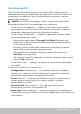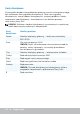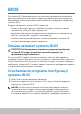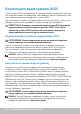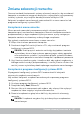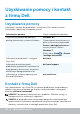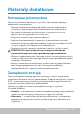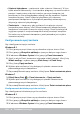Users Guide
Diagnostyka 93
Wywoływanie testu ePSA
Aby uruchomić test ePSA:
1. Uruchom ponownie komputer.
2. Naciśnij przycisk <F12> na ekranie z logo Dell, aby uzyskać dostęp do
menu rozruchu.
UWAGA: Jeżeli przycisk zostanie naciśnięty zbyt późno i zostanie
wyświetlony ekran z logo systemu operacyjnego, należy poczekać
na uruchomienie systemu i wyświetlenie pulpitu systemu Windows,
anastępnie ponownie uruchomić komputer i spróbować ponownie.
3. Wybierz pozycję Diagnostics (Diagnostyka) i naciśnij klawisz <Enter>.
4. Postępuj zgodnie z instrukcjami wyświetlanymi na ekranie, aby
dokończyć test, i zapisz wszelkie wyświetlane komunikaty o błędzie.
Jeżeli test podzespołu zakończy się niepowodzeniem, test ePSA zostanie
przerwany, zostanie wyemitowany sygnał dźwiękowy i wyświetlony kod
błędu. Należy zapisać kody błędów i poszukać rozwiązania na stronie dell.
com/support lub skontaktować się z firmą Dell.
Aby przejść do następnego testu, ponownie przetestować podzespół,
którego test zakończył się niepowodzeniem, lub przerwać test i ponownie
uruchomić komputer, należy postępować zgodnie z instrukcjami
wyświetlanymi na ekranie.
Jeżeli test zakończy się pomyślnie, na ekranie zostanie wyświetlony
poniższy komunikat: „No problems have been found with this
system so far. Do you want to run the remaining memory
tests? This will take about 30 minutes or more. Do you
want to continue? (Recommended).” Naciśnij klawisz <y>, aby
kontynuować, jeżeli występują problemy z pamięcią. W przeciwnym razie
naciśnij klawisz <n>, aby zakończyć test.
Jeżeli test ePSA zakończy się z błędami, na ekranie zostanie wyświetlony
następujący komunikat o błędzie: „Testing completed. One or more
errors were detected.”(Testowanie zakończone. Wykryto co najmniej
jeden błąd.)
Na karcie Event Log (Dziennik zdarzeń) w oknie Status (Stan) zostaną
wyświetlone komunikaty o błędzie, które wystąpiły podczas testów ePSA.